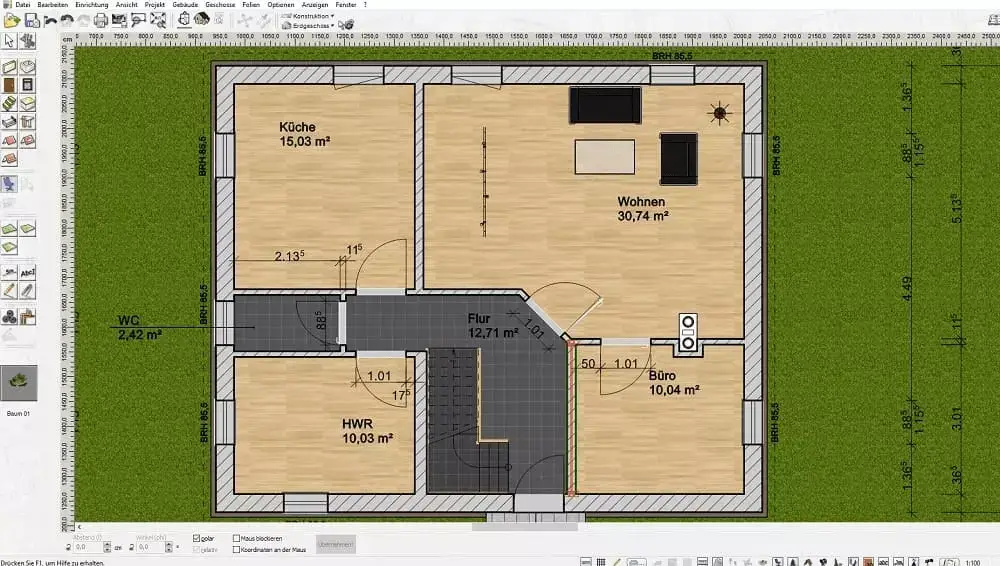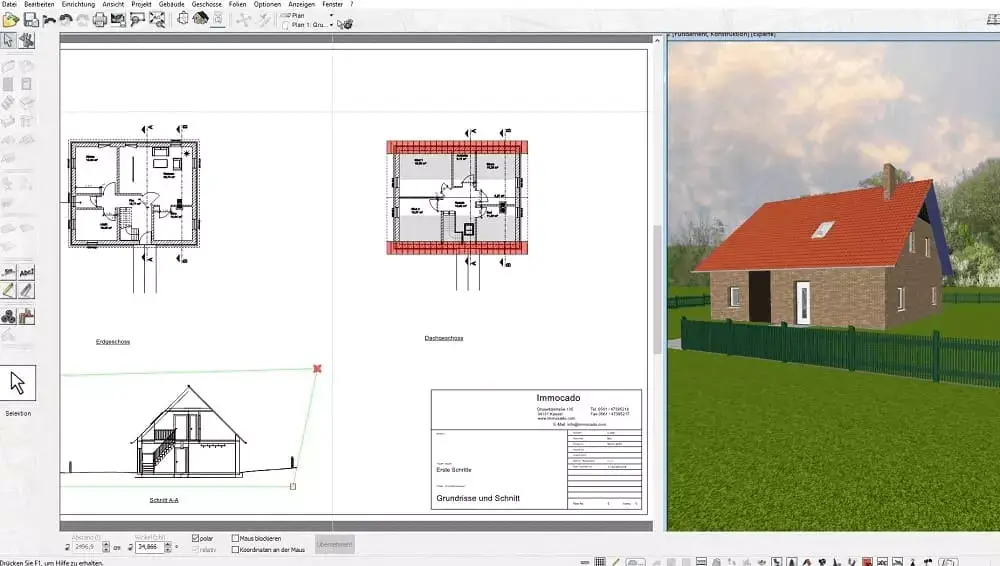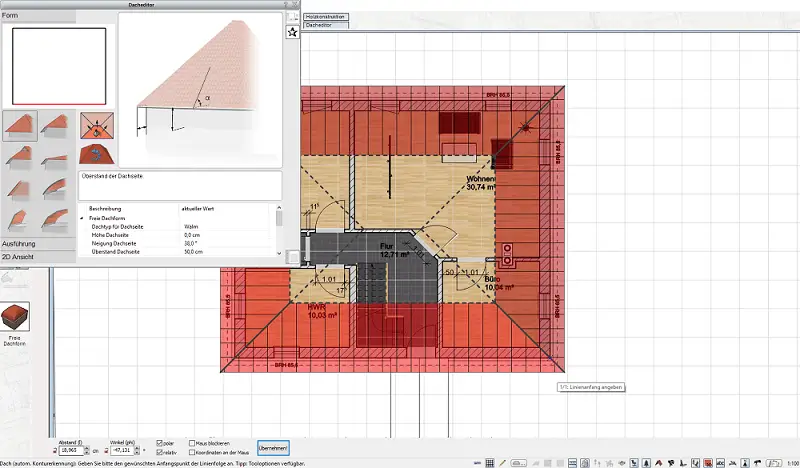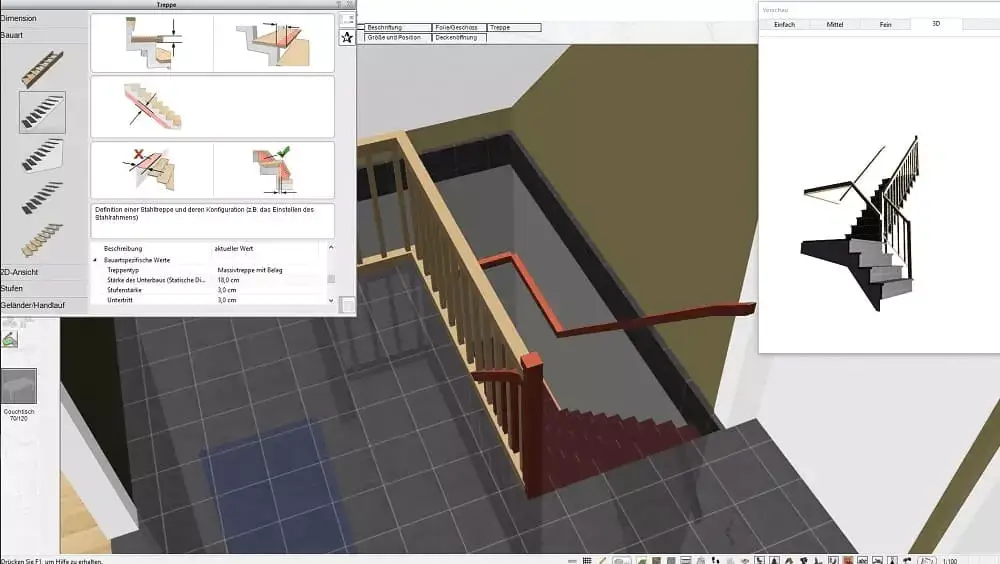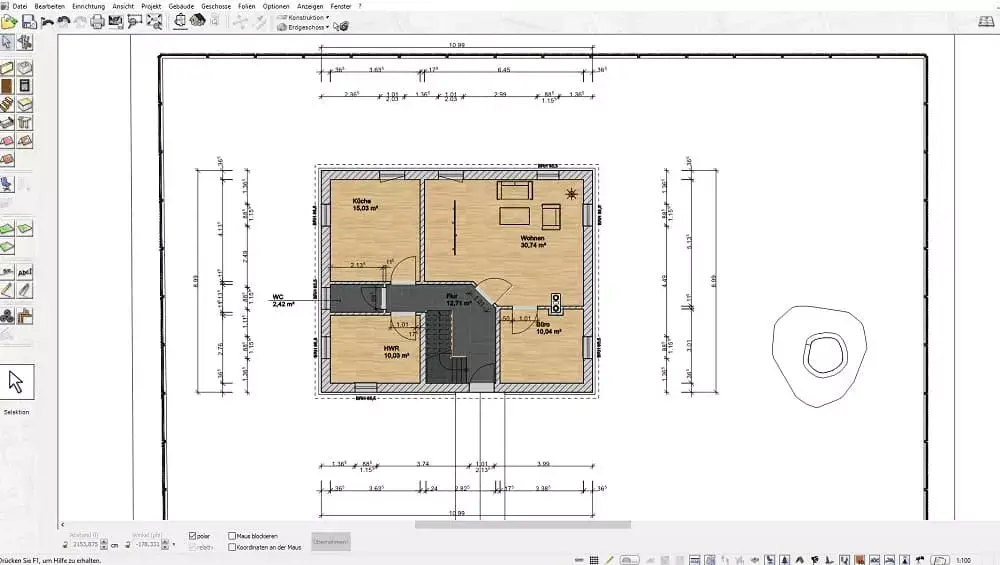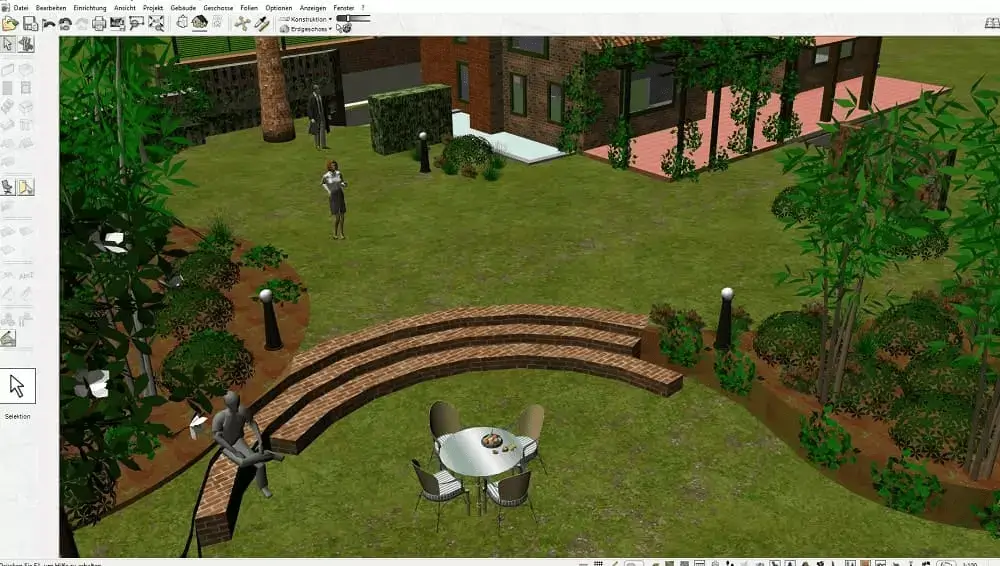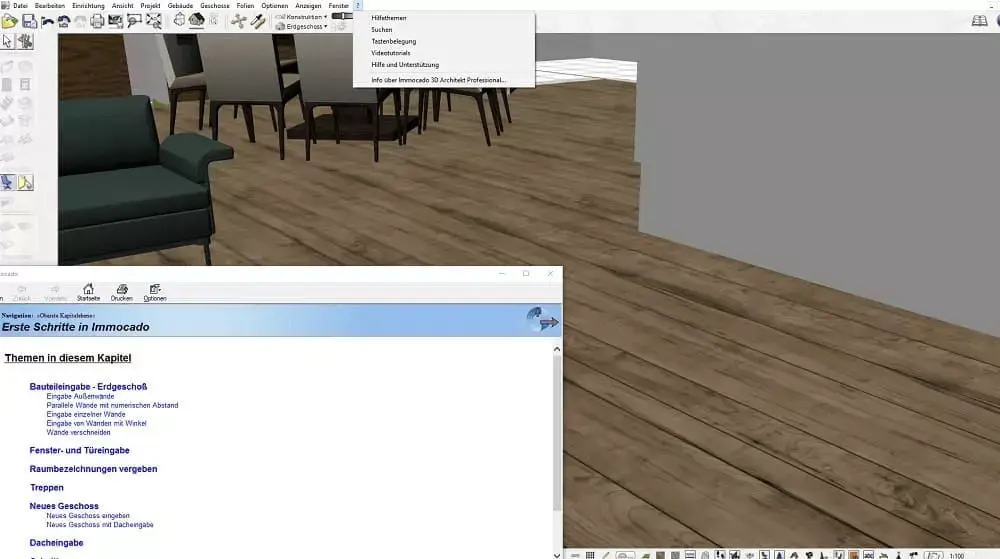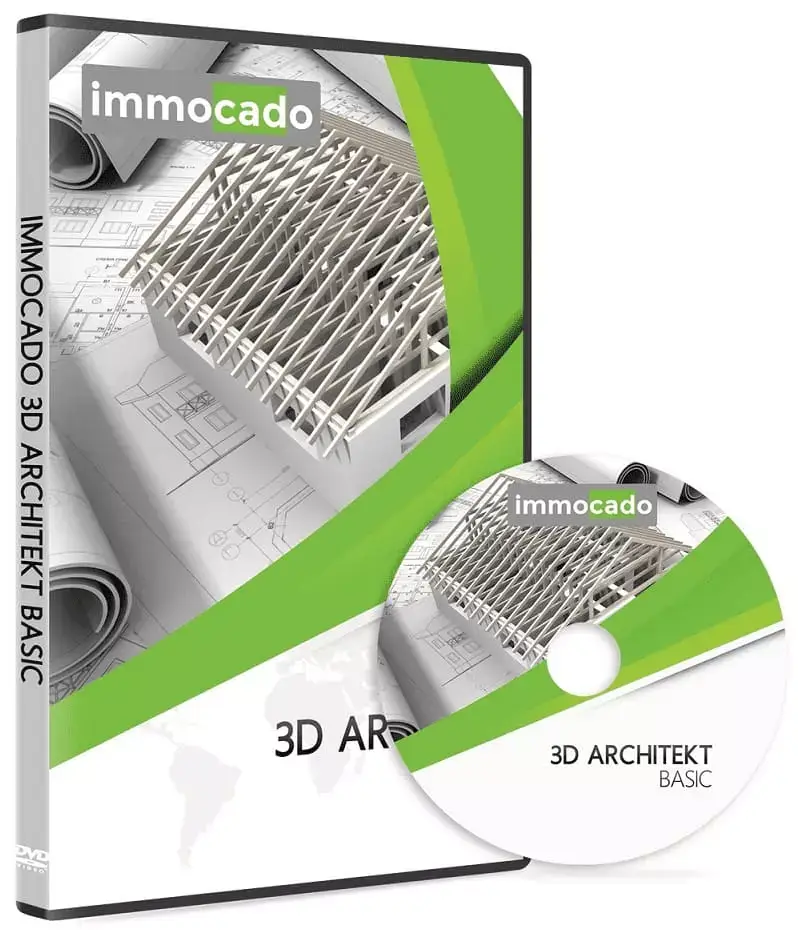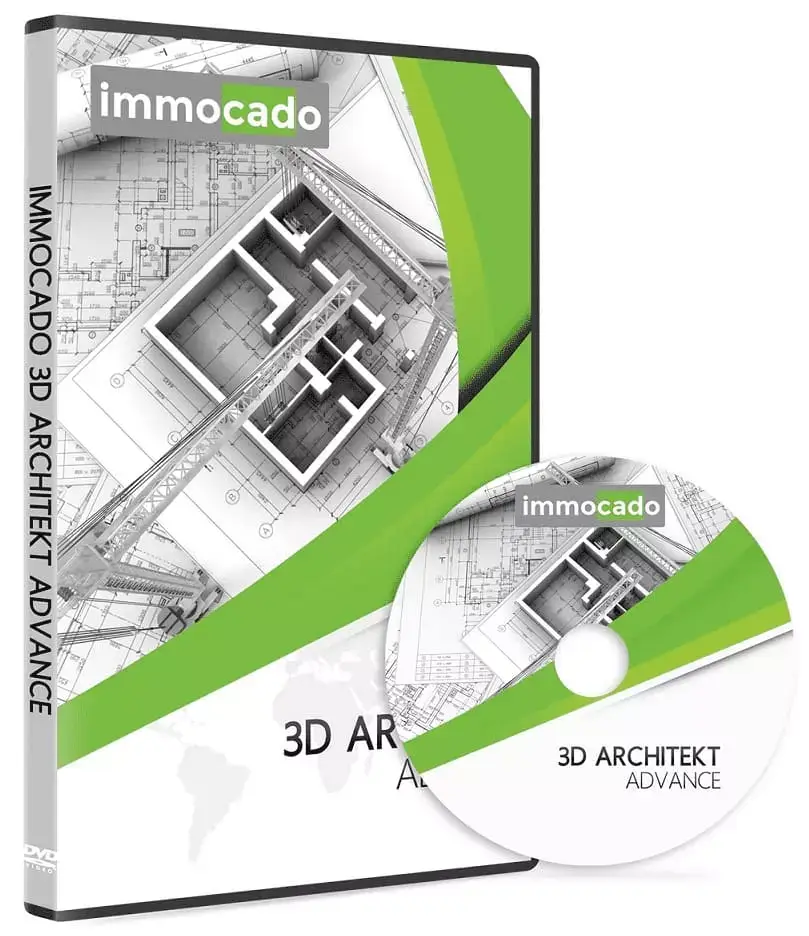Einen Grundriss richtig bemaßen – Grundriss Bemaßung

Mit dem Immocado 3D Architekt erstellen Sie ohne Vorkenntnisse vollständige 2D-Grundrisse und Schnitte inklusive korrekter Bemaßung – nach den deutschen Baustandards. Aus diesen erstellt die Software automatisch ein begehbares 3D-Modell.
Erstellen Sie normgerechte zweidimensionale Grundrisszeichnungen oder importieren Sie alternativ vorhandene Grundrisse. Eine fachspezifische Vorerfahrung ist nicht nötig. Die Grundrisse enthalten alle notwenigen Elemente, wie beispielsweise die Innen- und Außenbemaßung sowie die Elektro-, Heizung- und Sanitärplanung. Auch Flächenberechnungen, Schnitte, Raumerkennung und beliebige Maßstäbe sind möglich.
Zur perfekten Visualisierung der Immobilie können Sie in zwei skalierbaren Fenstern nebeneinander in 2D und 3D arbeiten. In einem Fenster sehen Sie den 2D-Grundriss, im anderen Fenster wird ein fotorealistisches 3D-Modell dargestellt. Änderungen im 2D-Grundriss wirken sich unmittelbar auf das dreidimensionale Modell aus.
Für Ihre Planungen mit Immocado benötigen Sie keine fachspezifische Vorerfahrung. Zahlreiche intelligente Hilfsfunktionen und Programmassistenten machen Ihnen den großen Funktionsumfang einfach zugänglich. So lassen sich auch von Architektur-Laien mit der Software Planungen auf professionellem Niveau erstellen.
Alle im zweidimensionalen Grundrissmodell durchgeführten Änderungen werden direkt im 3D-Modell abgebildet. Zudem werden in der dreidimensionalen Darstellung Lichtveränderungen aufgrund der Tageszeit, des Sonnenverlaufs, des Schattenwurfs und von Spiegelungen realistisch visualisiert. Außerdem kann ein Foto der realen Umgebung eingefügt oder das Projekt in Google Earth betrachtet werden.
In der Software stehen Ihnen über eine Million Objekte zur Verfügung, um alle Innen- und Außenbereiche Ihres Gebäudes vollständig einzurichten. Darüber hinaus können Sie auch jederzeit 3D-Objekte namhafter Möbelhersteller sowie eigene Materialien und Texturen per Bilddatei in Ihre Planung integrieren.
Gestalten Sie mit dem 3D Architekt den Garten und den Außenbereich Ihres Projektes individuell nach Ihren Wunschvorstellungen. Formen Sie mit dem Gelände-Editor die Landschaft nach Ihren Vorstellungen zu Hügeln, Tälern, Teichen oder Wegen und richten Sie Ihren Wunschgarten mit zahlreichen 3D-Objekten ein.
Zusätzlich zu unseren zahlreichen Anleitungen, Video-Tutorials, Online-Schulungen und dem Programmhandbuch bieten wir allen Kunden nach dem Erwerb der Software dauerhaft einen kostenlosen Kundensupport. Bei Fragen können Sie sich jederzeit an unsere geschulten Support-Mitarbeiter wenden, die Ihnen immer gerne mit Rat und Tat zur Seite stehen.
Ihre Vorteile
Auf drei Computern gleichzeitig nutzbar
14 Tage Widerrufsrecht für Verbraucher
Zertifizierter Onlineshop & 100% Käuferschutz
Kostenfreier Support per Ticket-System
Zeitlich unbegrenzte Programmlizenz
Kostenfreie Updates und Aktualisierungen
Automatische Wohnflächenberechnung
Mehrere Millionen 3D-Objekte verfügbar
Automatische 3D-Visualisierung in Echtzeit
Umfangreiche Objekt- und Elementeditoren
Vollständige Grundrisse nach dt. Baustandards
Schnitte & Planzusammenstellung für Bauantrag
Inkl. Gartengestaltung & Geländemodellierung
Automatische Material-Listen Erstellung
Zusätzlich erstellt die Software „made in Germany“ automatisch ein begehbares 3D-Modell Ihrer Immobilie und ermöglicht die vollständige Einrichtung aller Räume mit über 1 Million 3D-Objekten inklusive Garten und Außenbereich. Visualisieren Sie Ihre Planung und Ideen professionell am PC und sparen Sie Kosten wie auch Zeit bei der Zusammenarbeit mit Architekt, Bauingenieur und Co.
Ein Grundriss ist für viele Bauvorhaben und Projekte notwendig, um diese fachgerecht durchführen zu können. Das bedeutet aber auch, dass der Grundriss richtig dargestellt werden muss, damit die Aufgaben und Arbeiten fachgerecht durchgeführt werden können. Für den Laien erscheint es, dass die Bemaßung eines Grundrisses eine einfache Aufgabe ist und die Anfertigung des Grundrisses selbst wesentlich komplexer ist, aber die eigentliche Herausforderung besteht darin, die richtigen Maße korrekt einzutragen.
Welche Vorgaben gibt es bei der Bemaßung?
Eine korrekte Bemaßung erfolgt nur dann, wenn die Maße aus der Zeichnung alle so entnommen werden können, dass kein weiteres Rechnen mehr notwendig ist. Das bedeutet aber auch, dass die Zeichnung sehr umfangreich bemaßt werden muss und die Bemaßung in ihre Komplexität steigt, wenn das Projekt umfangreiche sowie detaillierter wird. Hinzu kommt, dass alle Maße so eingetragen werden müssen, dass sie fehlerfrei der Zeichnung entnommen werden können. Da ordentliche Schrift sowie ausreichende Schriftgröße häufig von subjektivem Empfinden abhängen, wurden in der DIN 406 und DIN 1356 entsprechende Vorschriften festgehalten. Die entsprechenden Vorgaben können einfach im Internet nachgelesen und beispielhafte Zeichnungen eingesehen werden.
Den richtigen Maßstab finden
Maßstäbe sind notwendig, da nur kleinste Bauteile in natürlicher Größe dargestellt werden können. Deshalb werden die meisten Projekte in einem entsprechenden Maßstab gezeichnet, der es erlaubt, dass Projekt auf einem Zeichenpapier festzuhalten und gleichzeitig alle wesentlichen Details dargestellt werden. Dabei gibt die Zahl hinter dem Doppelpunkt immer an, welcher Verkleinerungsmaßstab gewählt wurde, um dieses Projekt zu Papier zu bringen. Diese Zahl wird im Fachjargon auch als Verhältniszahl bezeichnet.
Dabei obliegt es aber nicht unbedingt dem Zeichner, welcher Maßstab ausgewählt wird. Innerhalb der Branche oder auch bei unterschiedlichen Ämtern werden Maßstäbe für verschiedene Projekte vorgeben. Im Bauwesen gelten beispielsweise folgende Vorgaben:
- Lagepläne: 1:500 / 1:1000
- Vorentwurfszeichnungen: 1:200/1:500
- Entwurfszeichnungen: 1:100
- Bauvorlagenzeichnungen: 1:100
- Ausführungszeichnungen: 1:50
- Detailzeichnungen: 1:1/1:5/1:10/1:20
Häufig reicht ein Maßstab nicht aus, um das Projekt richtig darzustellen. In diesem Fall wird der Hauptmaßstab in das Schriftfeld eingetragen und die anderen Maßstäbe den entsprechenden Zeichnungen direkt zugeordnet.
Der Maßstab ist nicht alles
Als Laie kann der Eindruck entstehen, dass ein Maßstab ausreichend ist, um die wesentlichen Aspekte in einem Grundriss richtig darzustellen. Allerdings gehört noch wesentlich mehr dazu, damit ein Grundriss richtig bemaßt wird:
Die Maßlinien: diese Linien werden als feine Vollinien gezeichnet und stellen die Begrenzungslinie von Schnittfläche und den Ansichten dar. Dabei ist es wichtig, dass der Abstand von 10 mm zur Körperkante und 7 mm zur parallel verlaufenden Maßlinie eingehalten werden. Ebenso muss die Linie rechtwinklig verlaufen und sollten sich nicht kreuzen.
Die Begrenzung der Maßlinie: Diese werden dafür benötigt, um die Strecke zu kennzeichnen, die für eine eingetragene Maßzahl gelten soll. Diese können durch einen Schrägstrich mit einer Neigung 45° dargestellt werden, die vier mm lang ist. Es kann aber auch ein Punkt verwendet werden, der einen Durchmesser von 1,4 mm haben muss.
Die Maßzahlen: Diese Zahlen werden mit geringem Abstand direkt über der Maßlinie eingetragen werden und müssen mindestens 3,5 mm groß sein. Bei Platzmangel ist es möglich, dass die Maßzahlen nach Links oder Rechts verschoben werden. Wesentlich ist dabei, dass sie sowohl von rechts als auch von unten lesbar sind, wenn der Leser direkt auf die Zeichnung blickt.
Die Maßeinheiten: Üblicherweise wird bei Grundrissen dabei auf Meter und Zentimeter zurückgegriffen. Dabei werden alle Maße, die unter einem Meter liegen, in Zentimetern angeben, während alle Maße, die über einem Meter liegen, in Metern aufgeschrieben werden. Da es bei Grundrissen auch auf kleinste Abweichungen ankommt, werden Bruchteile von Zentimetern ebenfalls aufgeführt. Damit der Leser die Übersicht behalten kann, werden diese Angaben in Bruchzahlen niedergeschrieben und hochgestellt. Damit deutlich wird, welche Maßeinheiten verwendet wurden, müssen die Maßangaben im Schriftfeld eingetragen werden. Wichtig ist dabei, dass die Maße entsprechend der wirklichen Größe des Bauteils niedergeschrieben werden.
Die Arten der Bemaßung eines Grundrisses
In einem Grundriss werden die unterschiedlichsten Angaben festgehalten. Deshalb gibt es unterschiedliche Arten von Bemaßungen, die durch entsprechende Normen festgelegt werden. Dazu gehören:
- Die Längenbemaßung: Dazu zählen die Außenmaße, die Raummaße sowie die Raumdicke. Zudem werden dadurch auch die Maße für Pfeiler, Öffnungen und Vorlagen erfasst.
- Bezugsbemaßung: Wenn ein Maß sich explizit auf eine Bezugslinie stützt, dann wird von einer Bezugsbemaßung gesprochen. Die Maßzahlen werden auf einen Bezugspunkt bezogen und werden quer an die Maßhilfslinie geschrieben.
- Tabellenbemaßung: Hier wird die Möglichkeit eingeräumt, dass Maßbuchstaben anstelle von Zahlen verwendet werden, wenn unterschiedliche Maße für gleiche Bauteile vorliegen. Die Zahlenwerte werden dabei in der Tabelle addiert und mit einem Buchstaben versehen. Dabei dürfen nur Kleinbuchstaben verwendet werden, die genauso groß wie Maßzahlen sind.
- Höhenbemaßung: Dadurch werden die Geschosshöhen, die Raumhöhen sowie Fenster, Sturz- sowie Türhöhen erfasst. Dabei können sowohl Kettenbemaßung als auch Höhenangaben verwendet werden.
- Winkelbemaßung: Diese dient dazu, um den Verlauf eines Objektes festzuhalten. Dazu gehört, dass die der Gradverlauf von Wänden, Decken und Räumen dadurch erfasst wird.
- Die Dickenbemaßung: Die Bauteildicke wird durch ein t, welches vor der Maßzahl eingetragen wird, festgehalten. Das Maß wird dabei entweder in oder neben die Darstellung geschrieben.